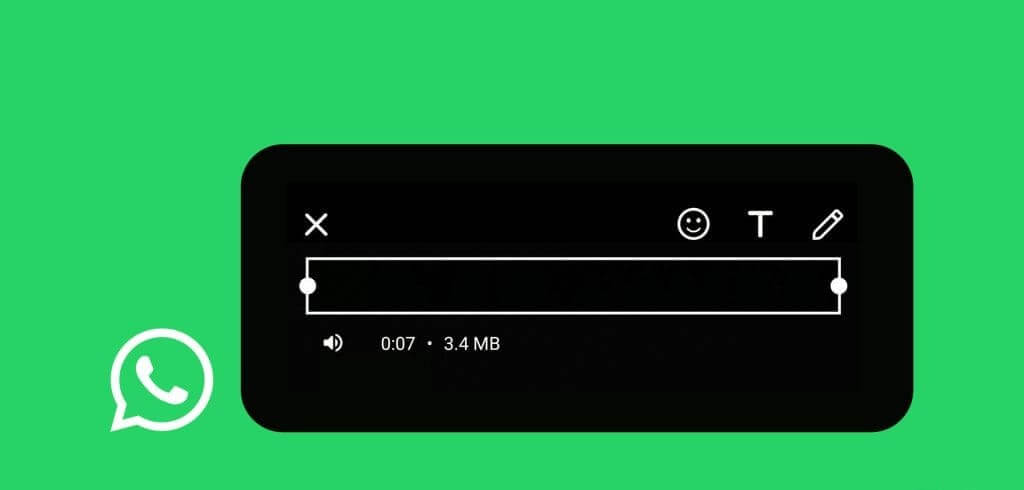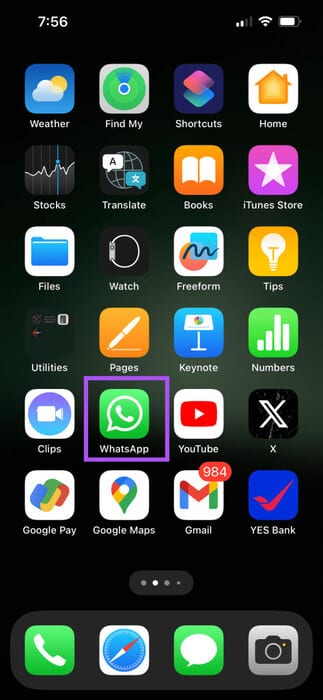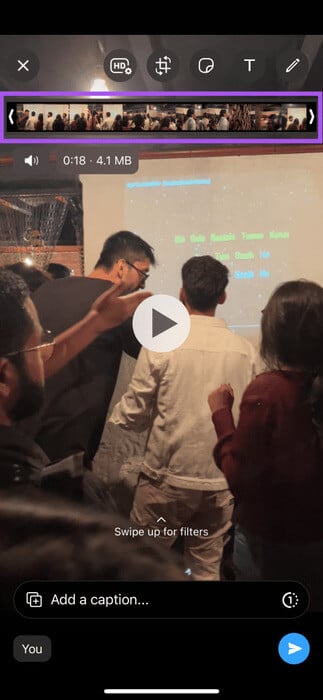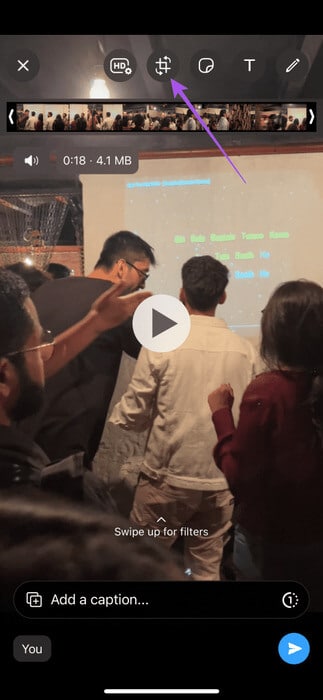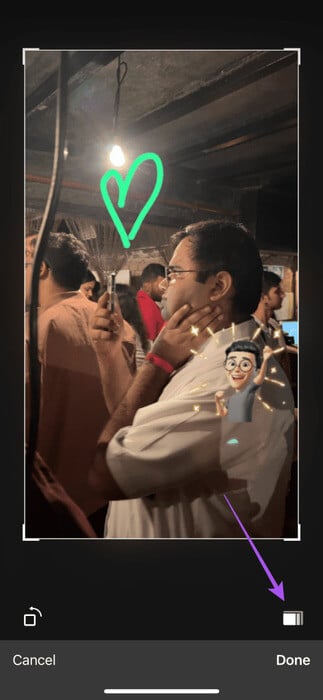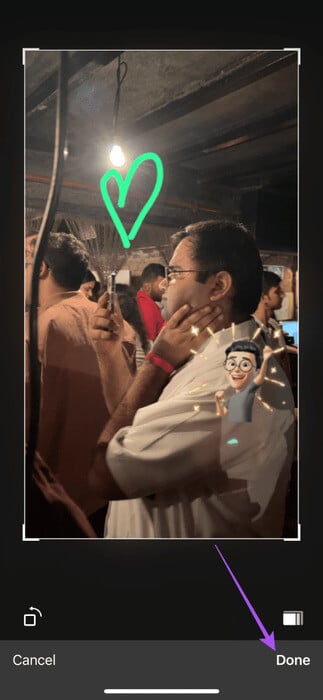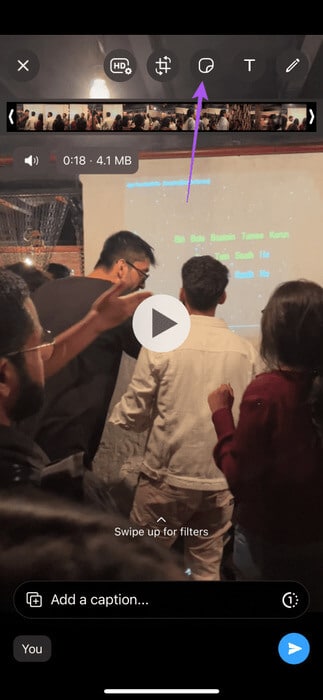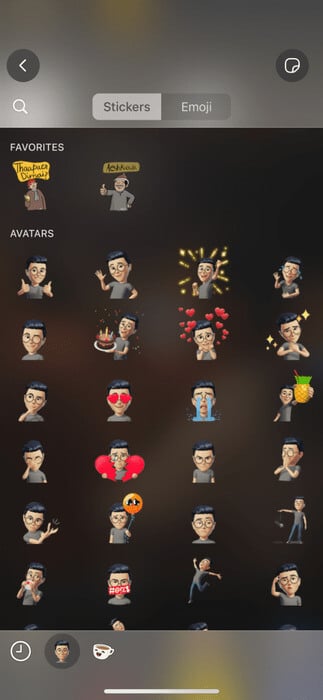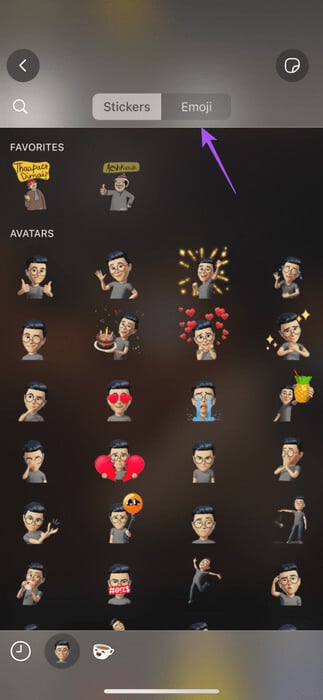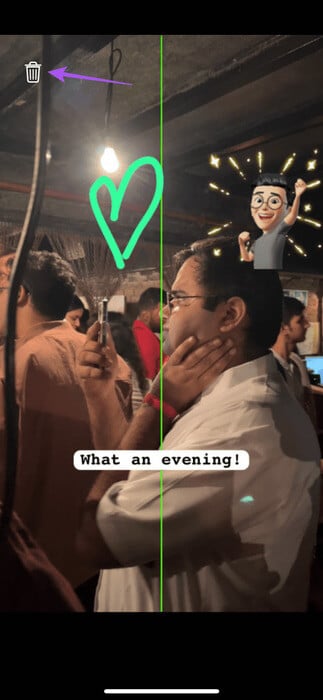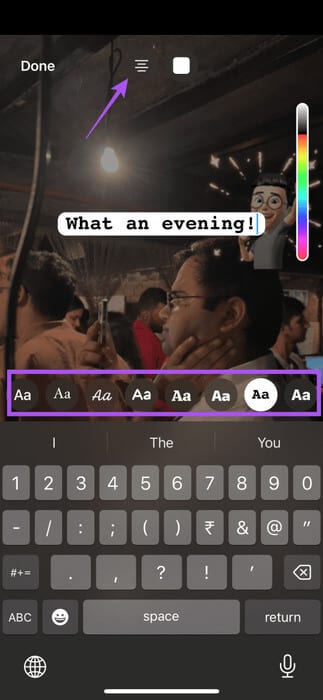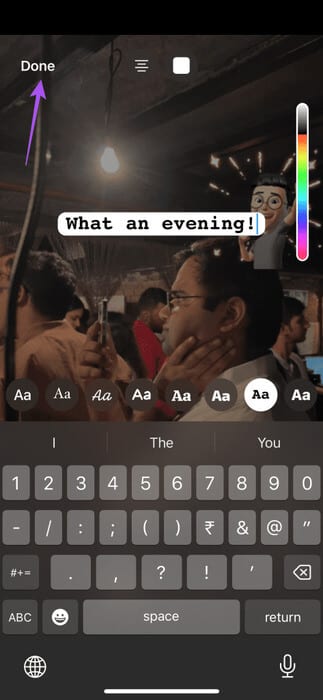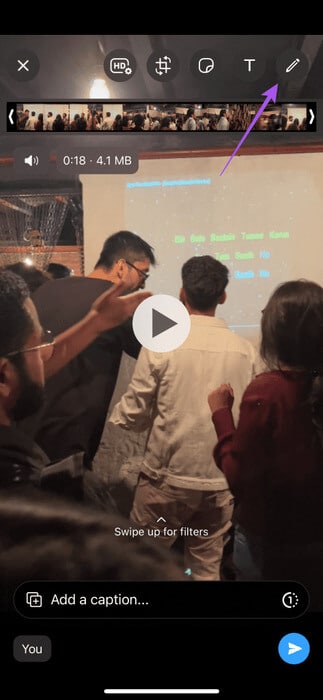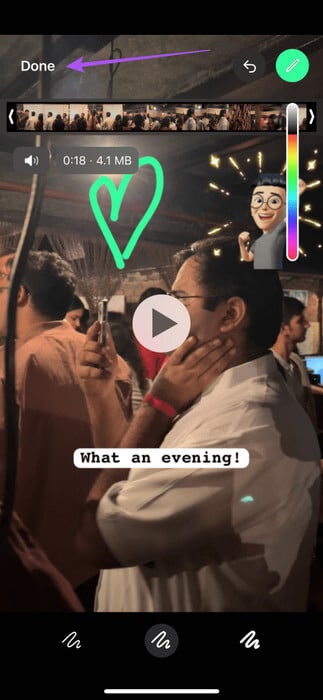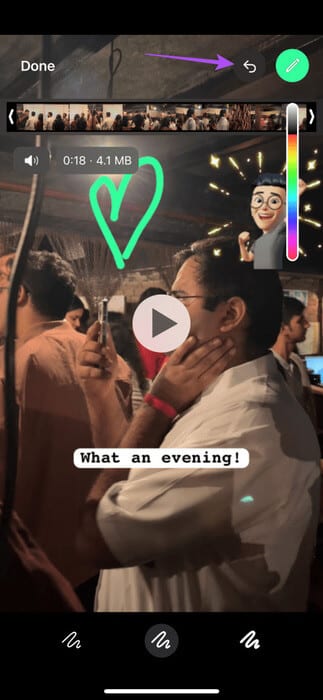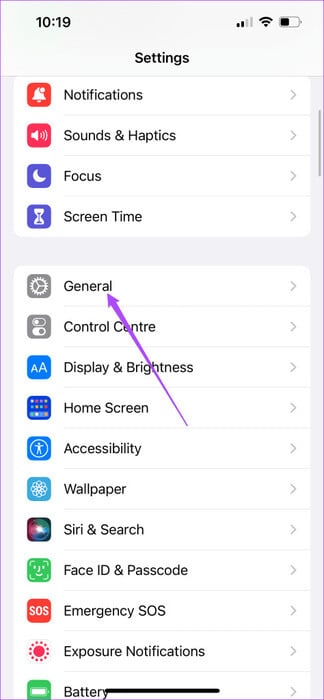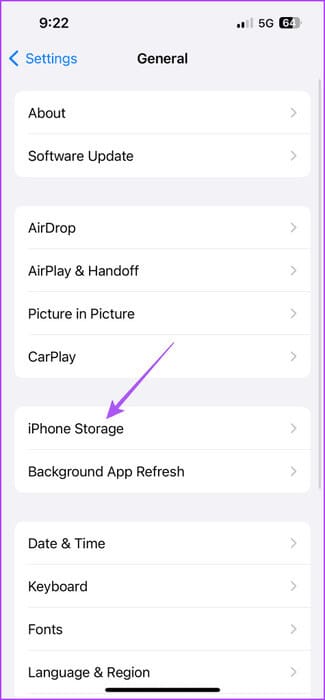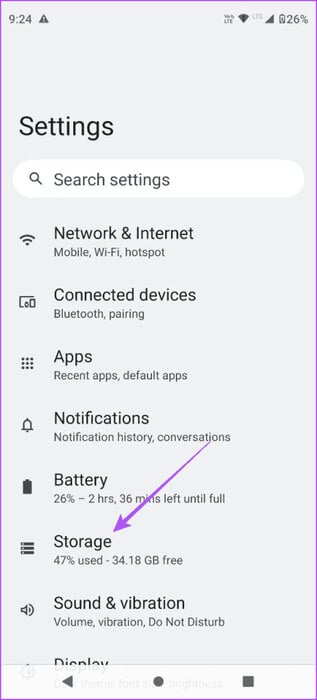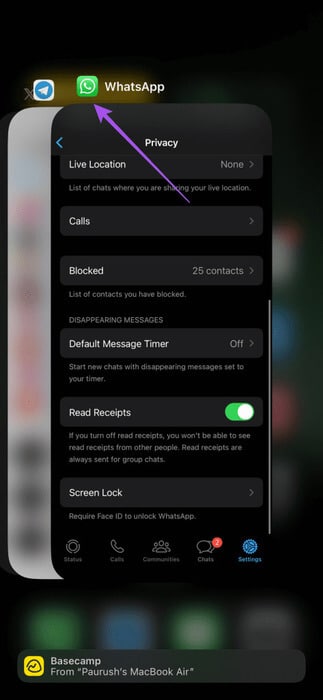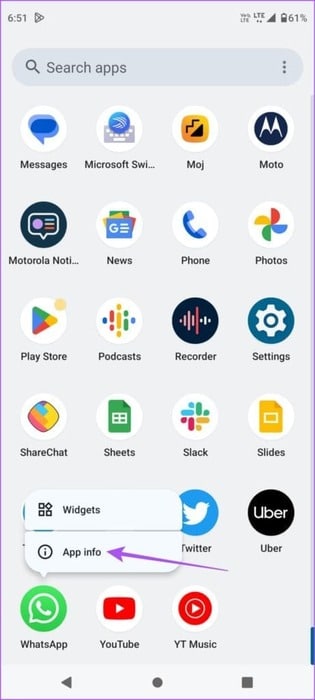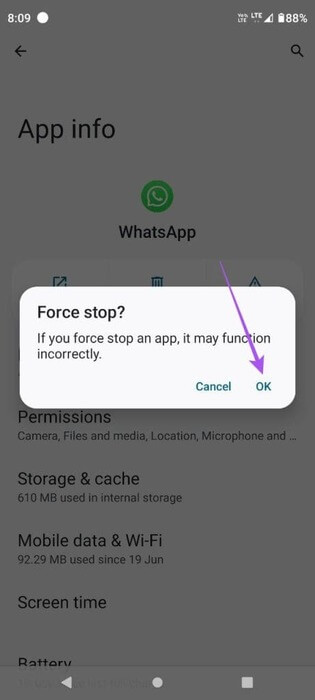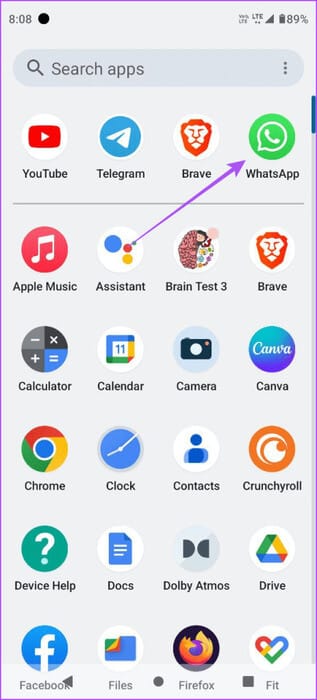Comment éditer des vidéos avant de les envoyer dans WhatsApp sur iPhone et Android
WhatsApp est l'une des options par défaut pour partager des médias, des documents et des contacts. De plus, vous n'avez plus à craindre de perdre en qualité lors de l'envoi de vidéos à vos contacts. WhatsApp vous permet Envoyez des vidéos en résolution HD Pour éviter la pression.
Parmi la liste des mises à jour de fonctionnalités, vous pouvez désormais éditer vos vidéos avant de les partager avec vos contacts WhatsApp. Cet article sera un guide complet pour vous apprendre à éditer des vidéos avant de les envoyer dans WhatsApp sur iPhone et Android.
Modifier des vidéos dans WHATSAPP
WhatsApp propose plusieurs options pour éditer vos vidéos avant de les partager avec les contacts WhatsApp. Jetons-les un par un.
Couper/découper des vidéos sur WhatsApp
Étape 1: Ouvrir une application WhatsApp sur votre iPhone ou appareil Android et sélectionnez Chat Pour envoyer votre vidéo.
Étape 2: Sélectionner Vidéo Depuis votre galerie de photos que vous souhaitez modifier et utiliser Outil de decoupage En haut pour réduire la durée de votre vidéo.
Étape 3: Pour recadrer votre vidéo, appuyez sur Icône de recadrage en haut.
Étape 4: Vous pouvez découper la vidéo en sélectionnant manuellement des régions.
Vous pouvez également cliquer sur l'icône des proportions dans le coin inférieur droit et sélectionner l'icône pour recadrer votre vidéo.
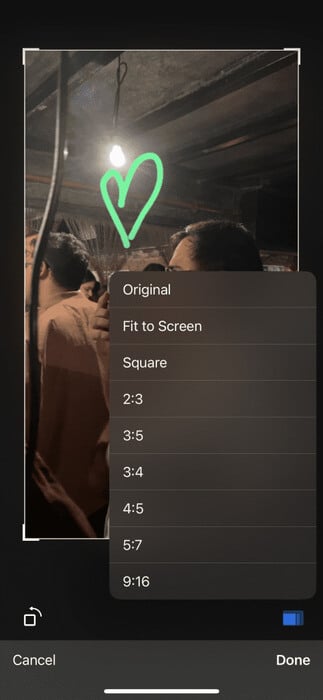
Étape 5: Clique sur Fait dans le coin inférieur droit pour confirmer.
Ajoutez des autocollants ou des emojis aux vidéos sur WhatsApp
Étape 1: Ouvrez l'application WhatsApp et sélectionnez Vidéo que vous souhaitez partager avec votre contact.
Étape 2: Clique sur Icône de l'affiche en haut.
Étape 3: Sélectionner affiche Que vous choisissez.
Vous pouvez appuyer sur l'emoji et sélectionner l'emoji de votre choix.
Pour supprimer des emojis, sélectionnez-les et faites-les glisser vers l'icône de suppression dans le coin supérieur droit.
Ajouter du texte aux vidéos sur WhatsApp
Étape 1: Ouvrir une application WhatsApp Choisissez la vidéo que vous souhaitez partager avec votre contact.
Étape 2: Clique sur Icône de texte Au sommet et commencez écrire du texte Votre.
Vous pouvez modifier l'apparence et l'alignement du texte qui apparaîtra tout au long de la vidéo.
Étape 3: Clique sur Fait dans le coin supérieur gauche pour confirmer.
Ajouter un dessin aux vidéos sur WhatsApp
Étape 1: Ouvrir une application WhatsApp Choisissez la vidéo que vous souhaitez partager avec votre contact.
Étape 2: Clique sur icône de dessin dans le coin supérieur gauche et commencez à gribouiller sur votre vidéo.
Votre graphique apparaîtra pour l’intégralité de la vidéo et pas seulement pour des parties spécifiques.
Étape 3: Clique sur Fait dans le coin supérieur gauche pour confirmer.
Vous pouvez cliquer sur l'icône Annuler pour supprimer le dessin.
Meilleurs correctifs pour ne pas pouvoir éditer des vidéos dans WhatsApp
Si vous ne parvenez pas à éditer vos vidéos dans WhatsApp, voici quelques solutions de base pour résoudre le problème.
1. Vérifiez l'espace de stockage interne
Vous devez disposer de suffisamment d’espace de stockage interne pour éditer vos vidéos sur WhatsApp sans aucun décalage ni décalage. Si certains fichiers ou applications peuvent être supprimés, nous vous suggérons de le faire sur votre iPhone ou votre téléphone Android.
sur iPhone
Étape 1: Ouvrir une application Paramètres Et sélectionnez Général
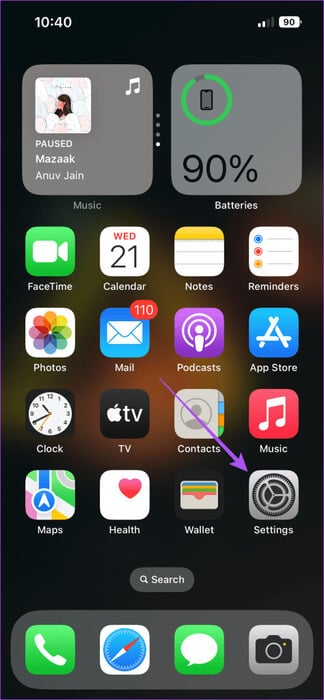
Étape 2: Clique sur Stockage iPhone Et supprimez ce que vous pouvez de votre iPhone.
Sur Android
Ouvrez Paramètres et appuyez sur Stockage. Après cela, vous pouvez choisir ce que vous souhaitez supprimer de votre téléphone Android et qui n'est plus nécessaire pour libérer de l'espace.
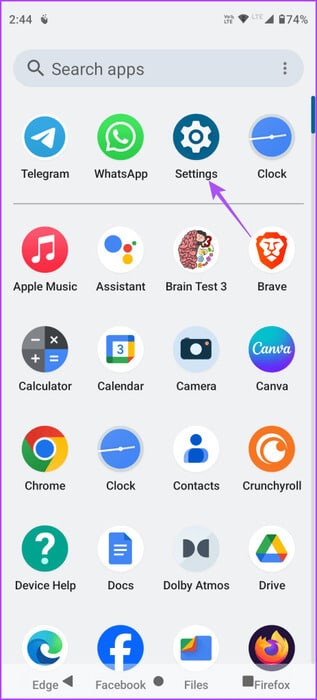
Vous pouvez également vous référer à Comment gérer l'espace de stockage WhatsApp sur votre iPhone et Android.
2. Quittez et redémarrez WhatsApp
Vous pouvez essayer de forcer l'arrêt et le redémarrage de WhatsApp sur votre iPhone et votre appareil Android pour donner un nouveau départ à l'application.
sur iPhone
Étape 1: Sur l'écran d'accueil, faites glisser votre doigt vers le haut et maintenez-le enfoncé pour afficher Fenêtres d'application en arrière-plan.
Étape 2: Balayez vers la droite pour trouver WhatsApp et balayez vers le haut pour supprimer l'application.
Étape 3: Redémarrez WhatsApp et vérifiez si le problème est résolu.
sur Androïd
Étape 1: Appuyez longuement sur l'icône WhatsApp et sélectionnez Informations sur l'application.
Étape 2: Clique sur Forcer l'arrêt Et sélectionnez Ok À confirmer.
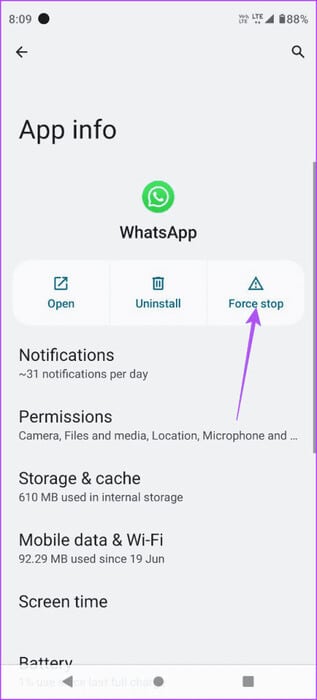
Étape 3: Redémarrer WhatsApp Et vérifiez si le problème est résolu.
3. Mettre à jour WhatsApp
Certaines fonctionnalités d'édition peuvent ne pas être disponibles dans la version actuelle de WhatsApp installée sur votre téléphone. Utilisez les liens suivants pour mettre à jour l'application en fonction de votre appareil.
Mettre à jour WhatsApp sur Android
Mettre à jour WhatsApp sur iPhone
Modifiez les vidéos avant de les envoyer dans WHATSAPP
WhatsApp vous offre plusieurs options intégrées pour éditer vos vidéos. Vous pouvez également diviser vos vidéos pour publier le statut WhatsApp dans l'application elle-même. Mais nous avons également couvert un article expliquant Comment télécharger une vidéo d'état WhatsApp de plus de 30 secondes.